亲爱的电脑用户们,你们是不是也遇到了华为电脑多屏协同卡顿的问题呢?这可真是让人头疼啊!别急,今天我就来给你揭秘这个卡顿的神秘面纱,让你轻松解决烦恼!
一、卡顿现象大揭秘
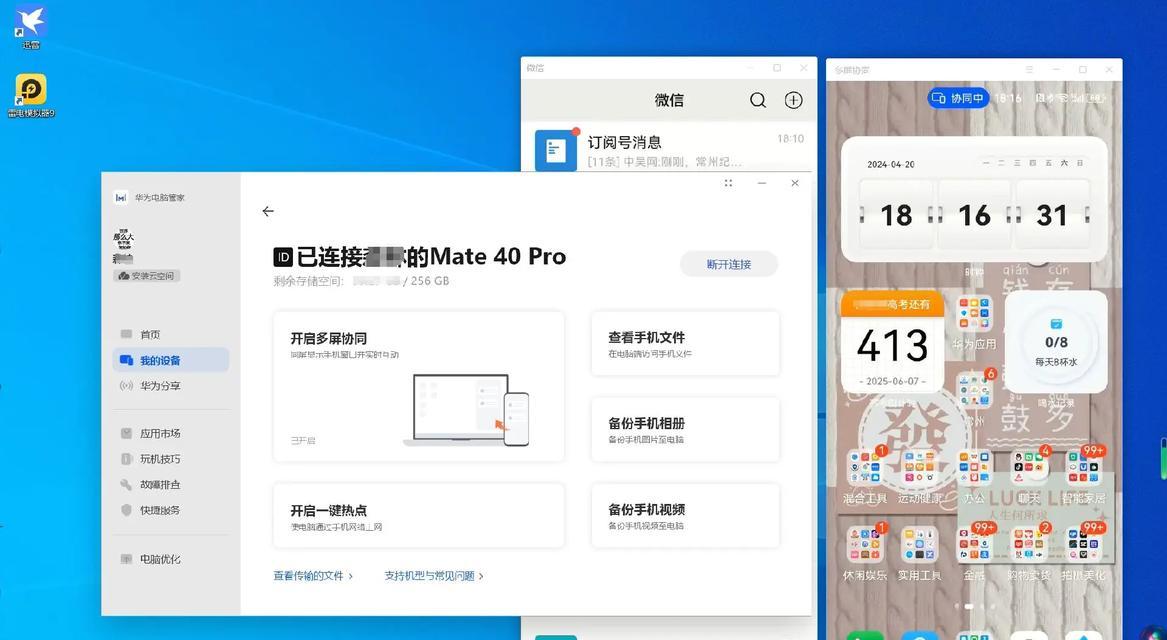
你知道吗,华为电脑多屏协同卡顿的原因有很多,就像侦探小说里的谜团一样,需要我们一步步揭开。下面,我就来给你一一分析。
1. 应用通知没同意,电脑管家在抗议呢!
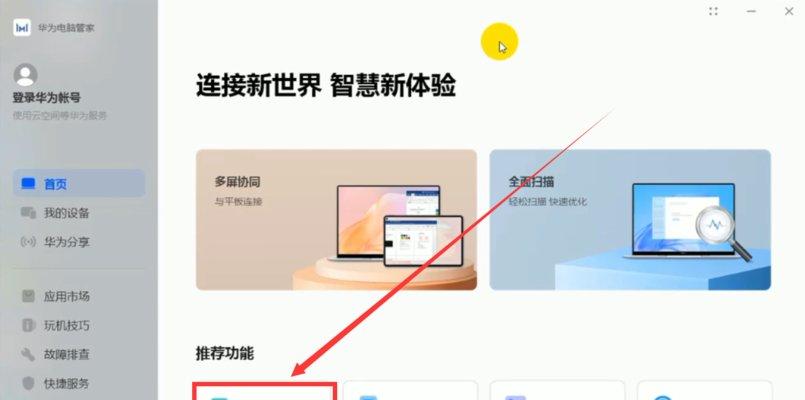
有时候,电脑管家就像一个爱告状的小孩子,它需要你的同意才能正常工作。如果你在华为电脑管家里没有同意应用通知,它就会抗议,导致多屏协同卡顿。解决方法很简单,打开电脑管家,找到应用通知,点个同意就OK啦!
2. 电脑管家版本太老,跟不上潮流了
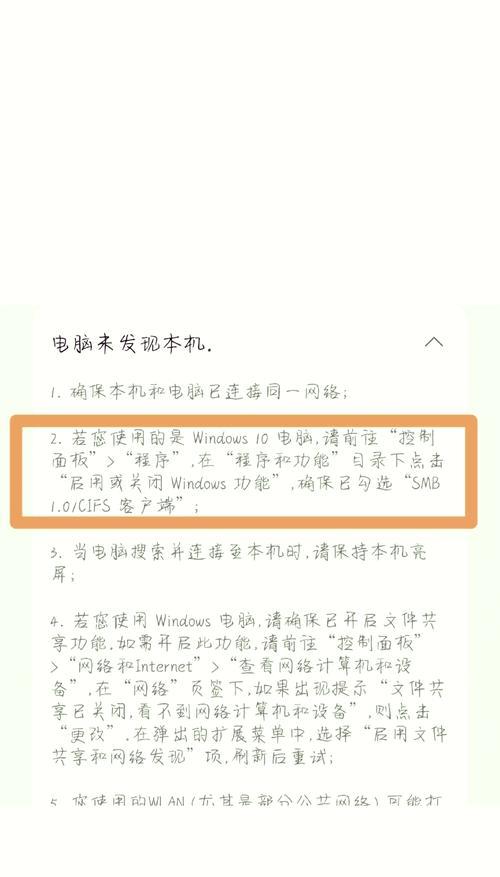
就像人一样,电脑也需要更新换代。如果你的电脑管家版本太老,它可能无法适应新的操作系统或者新的功能,从而导致多屏协同卡顿。这时候,你需要更新电脑管家到最新版本,让它焕发青春活力!
3. 手机端Huawei Share缓存异常,手机也累了
多屏协同不仅仅是电脑的事情,手机也要出力。如果你的手机端Huawei Share缓存异常,它也会影响到多屏协同的流畅度。这时候,你需要打开手机设置,找到Huawei Share,清除缓存,让它休息一下。
二、解决卡顿的秘籍
了解了卡顿的原因,接下来就是解决卡顿的秘籍了。以下是一些实用的小技巧,让你轻松告别卡顿烦恼!
1. 电脑管家大变身
- 打开电脑管家,同意应用通知。
- 更新电脑管家到最新版本,让它与时俱进。
2. 手机端Huawei Share大扫除
- 打开手机设置,找到Huawei Share。
- 清除缓存,让手机也轻松一下。
3. 显示适配器小技巧
- 打开设备管理器,找到显示适配器。
- 禁用显示适配器,让电脑回归单显示器状态。
- 完成多屏协同连接后,再重新启用显示适配器。
三、注意事项
在使用多屏协同的过程中,还有一些注意事项需要你留意:
- 确保电脑和手机连接稳定,避免信号中断。
- 避免同时进行大量占用系统资源的操作,以免影响多屏协同的流畅度。
- 定期更新电脑和手机系统,保持设备最佳状态。
四、
亲爱的电脑用户们,通过今天的揭秘,相信你已经对华为电脑多屏协同卡顿有了更深入的了解。只要按照上述方法,相信你的电脑多屏协同一定会焕发新的活力!让我们一起享受多屏协同带来的便捷吧!

